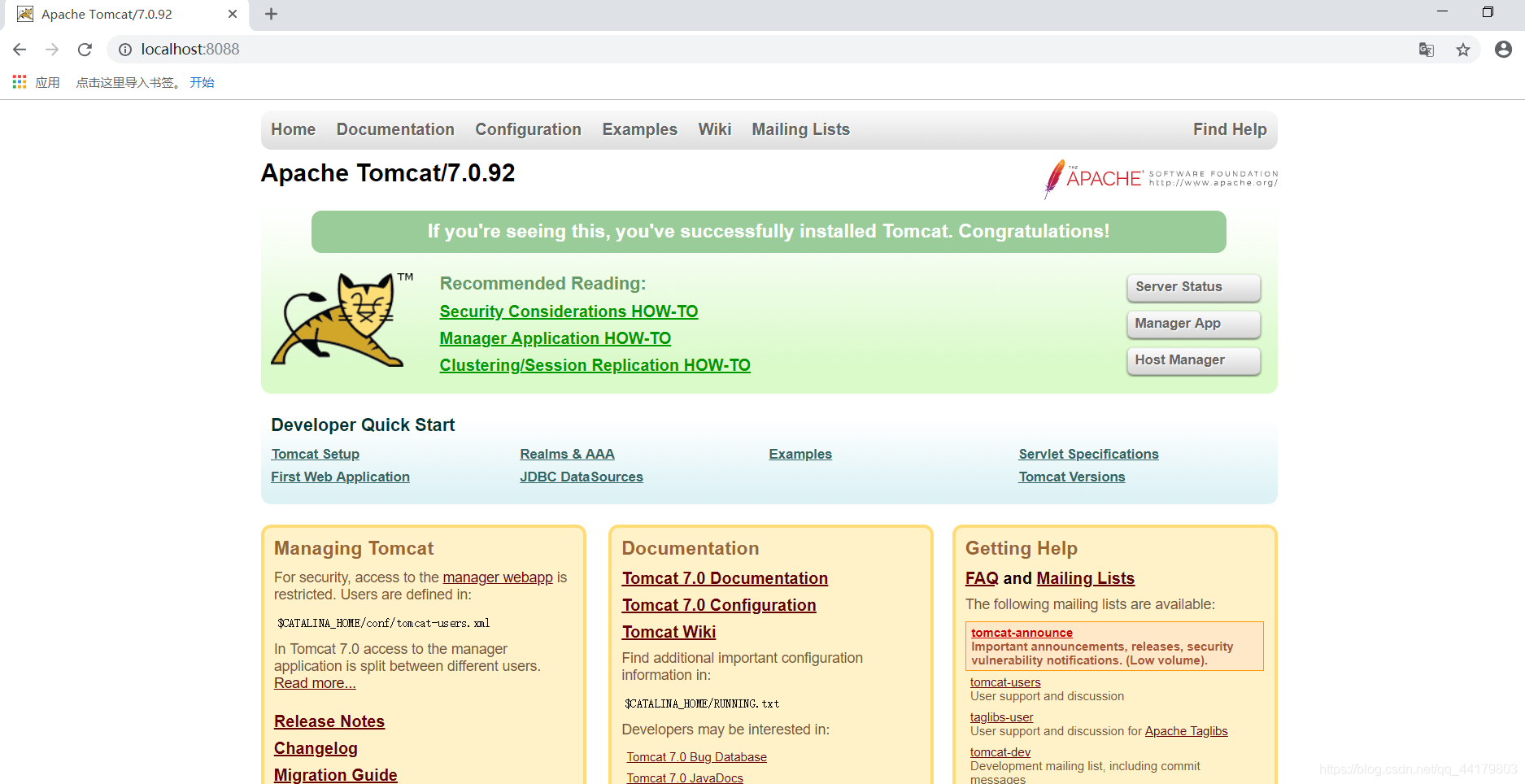Tomcat 启动成功,但在浏览器中输localhost:8080不能访问
由于电脑系统配置及运行环境的不同,因而导致本地浏览器不能正常访问Tomcat的原因也各不相同,根据我所遇到的问题总结了以下几点原因:
1.IIs访问权限问题
错误信息为:
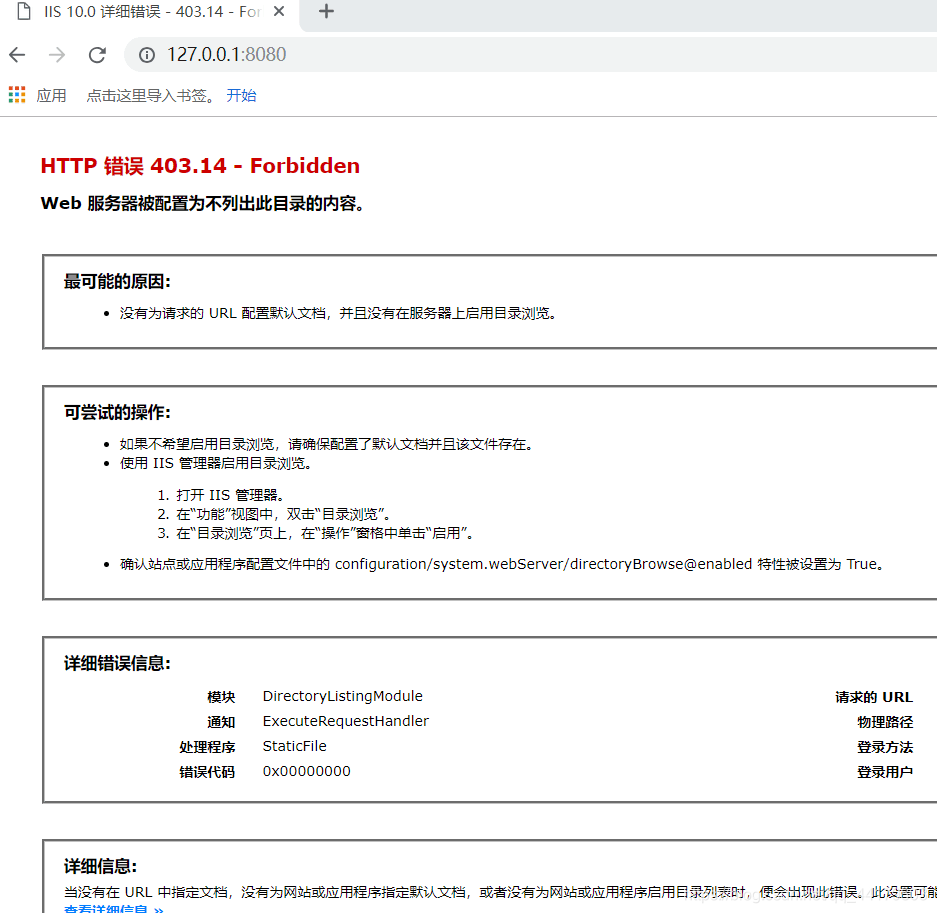
解决办法:
1.在控制面板中找到程序与功能,点击图中选项
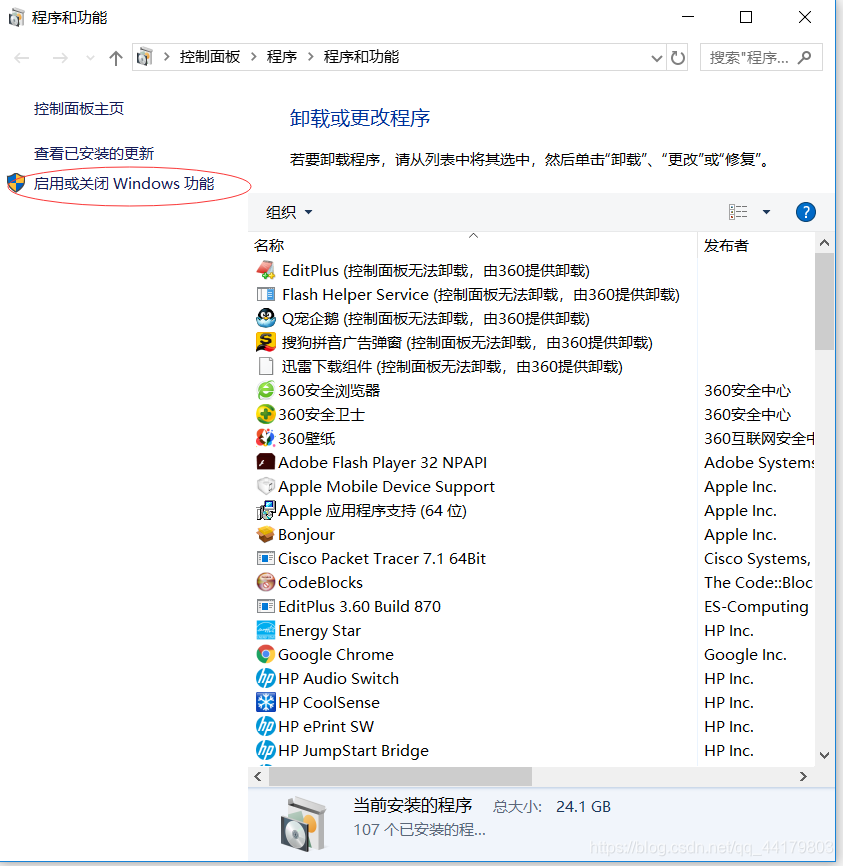
2.选中下图中选项,并确定
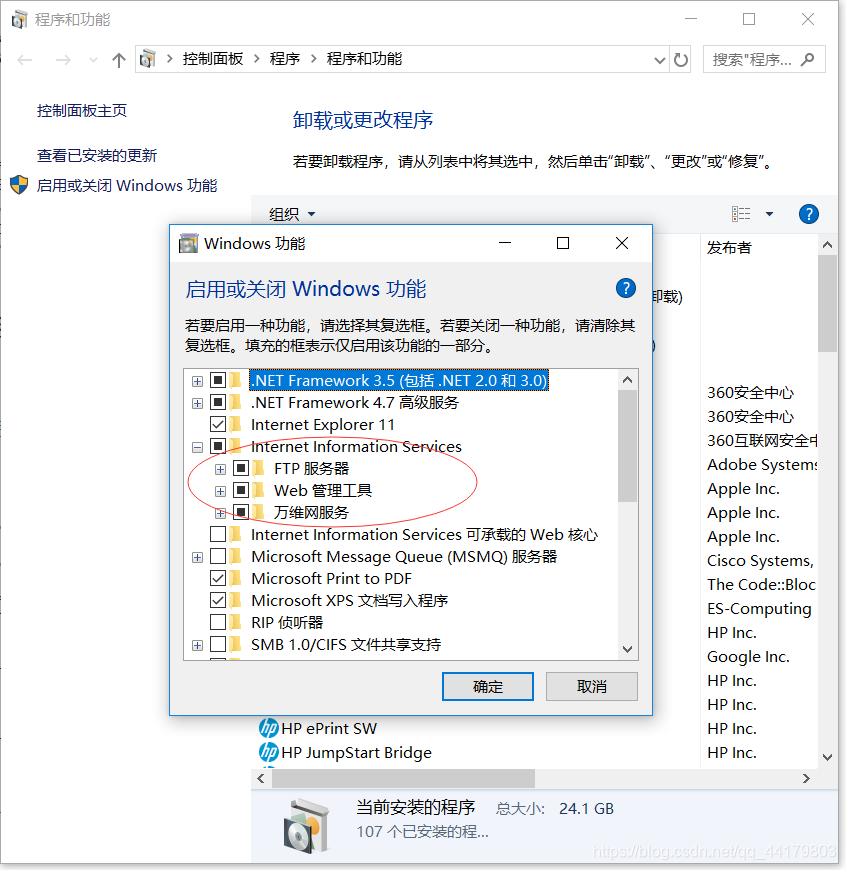
3.在控制面板中找到管理工具,点击下图中选项
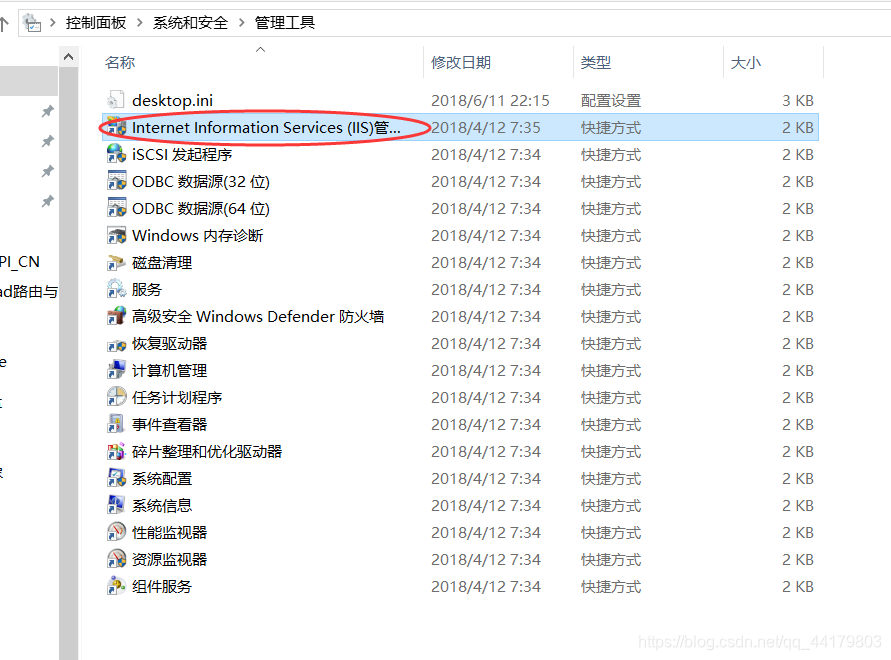
4.选择目录浏览
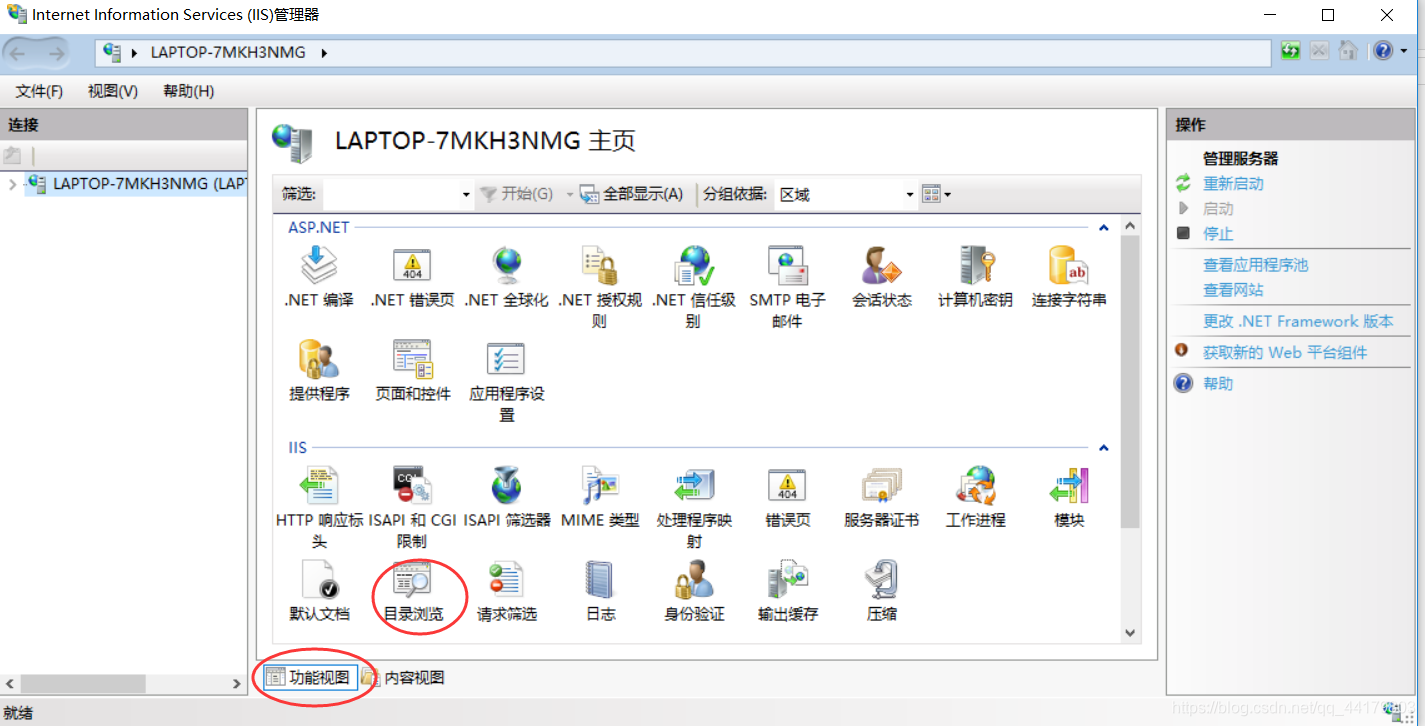
5.点击启用(我的已经启用过了)
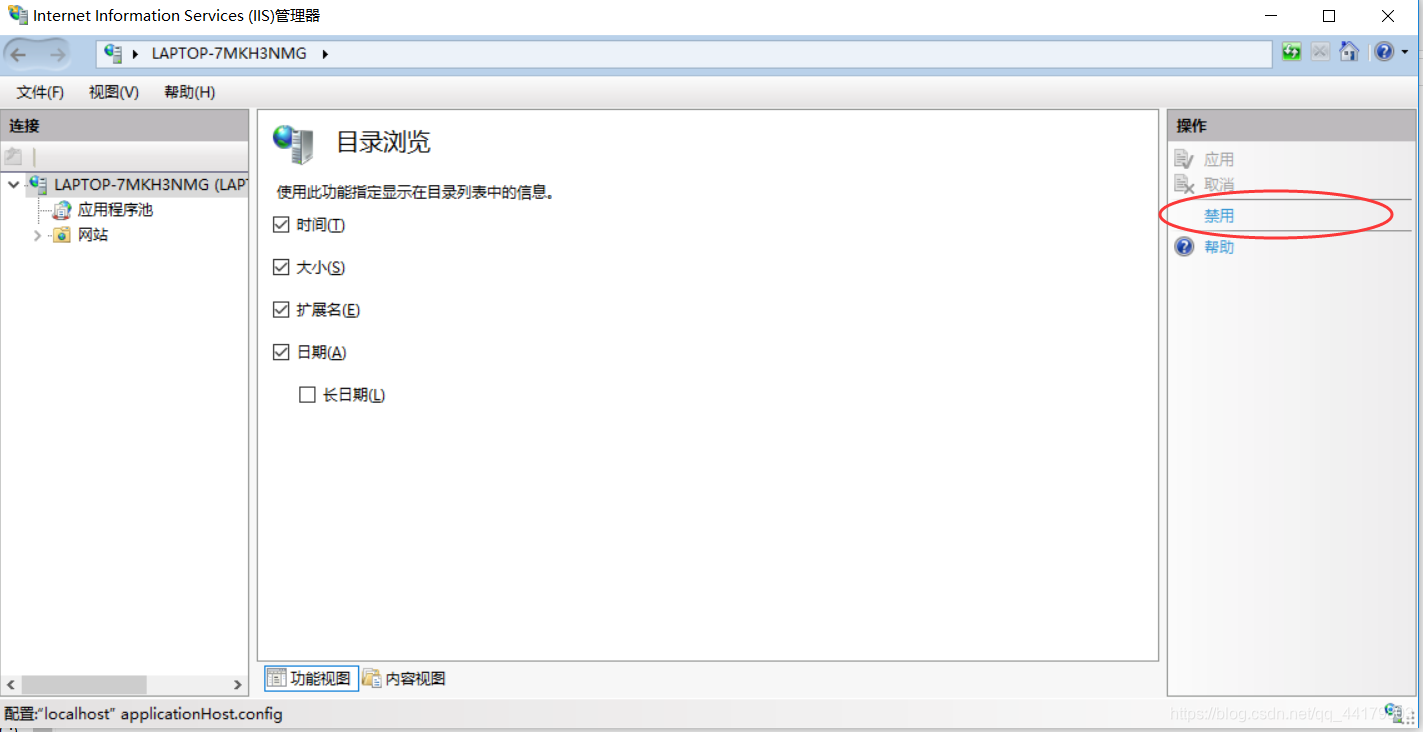
这样IIS就配置好了
2.Tomcat未配置环境变量
1.下载Tomcat之后,解压到相应的文件夹下。我的在G:\TomCat\64apache-tomcat-7.0.92
2.右键我的电脑,选择“属性”→ “高级系统设置”,切换到“高级”选项卡,点击右下角的“环境变量”,选择“系统变量”
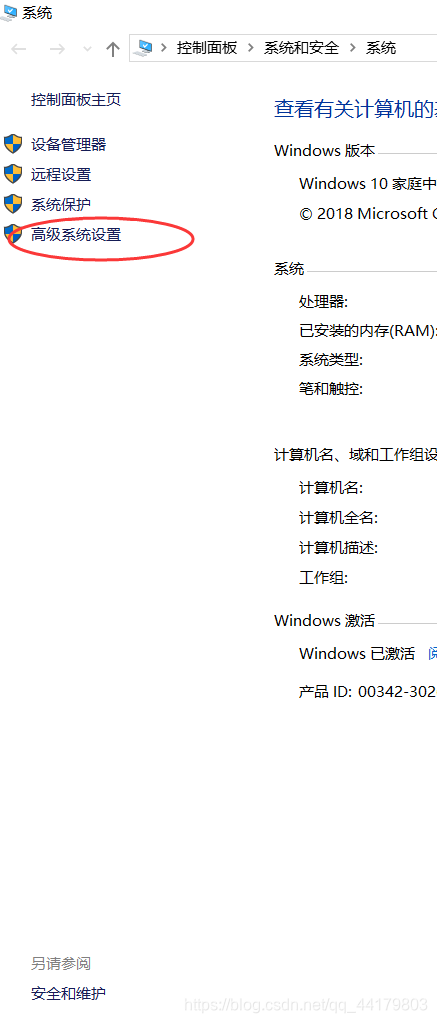
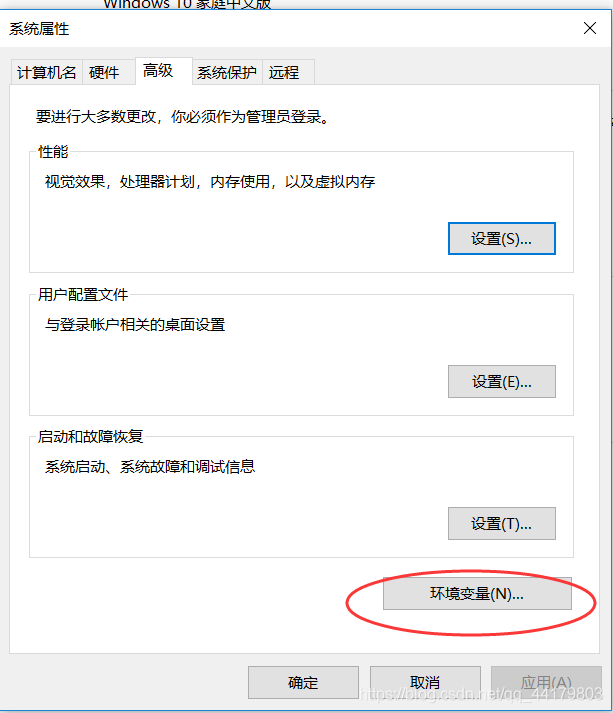
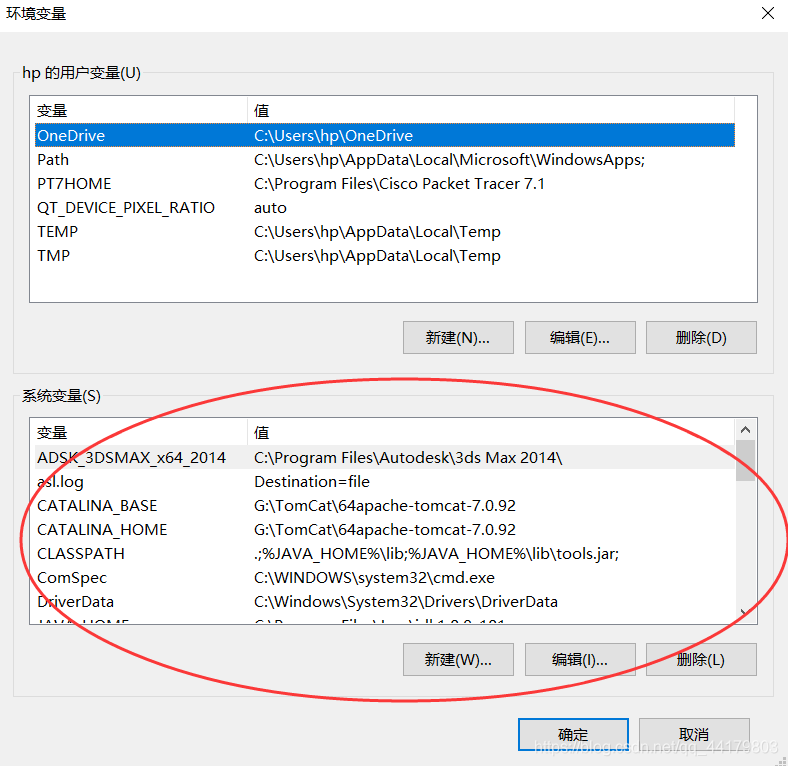
3.在系统变量点击“新建”,在弹出的新建系统变量提示框:
“变量名”栏填写:CATALINA_HOME(要大写,HOME前有下划线)
“变量值”栏填写:G:\TomCat\64apache-tomcat-7.0.92 (文件路径名)
点击“确定”。
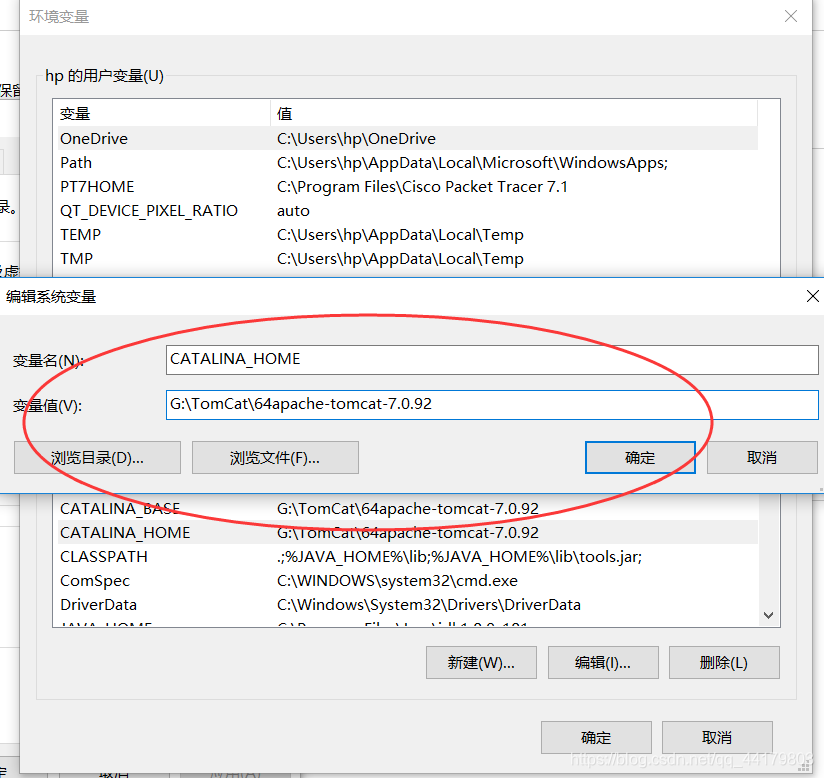
4.配置Path变量
选中Path变量,选择“新建”,在光标闪烁的空白处填写:
G:\TomCat\64apache-tomcat-7.0.92\bin
即:文件路径名+bin,“确定”退出环境变量配置。
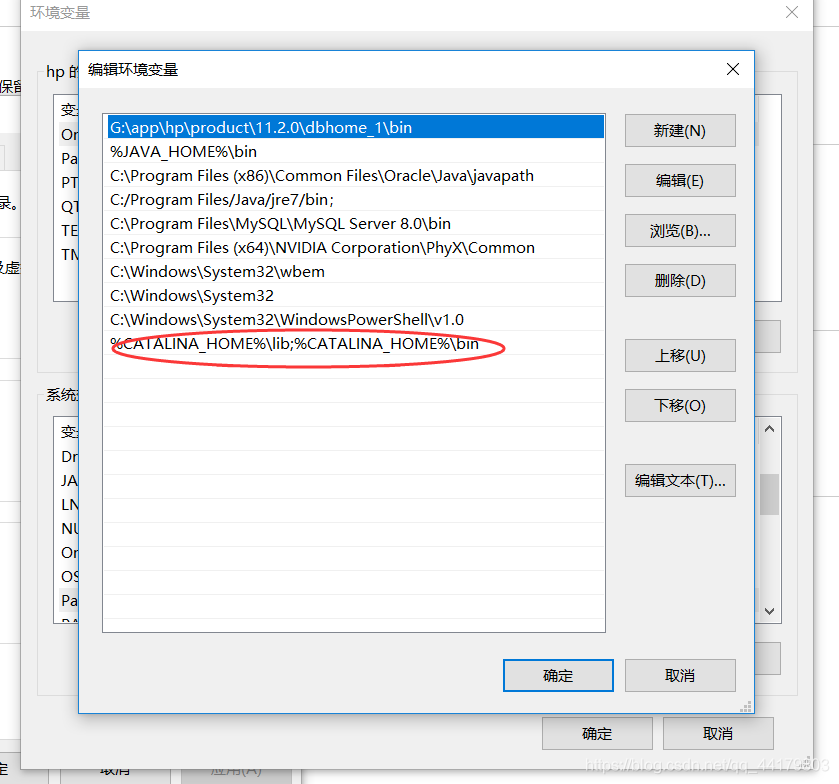
3.端口占用问题
好了,IIS设置了,环境变量也配置了,启动Tomcat也成功了,在浏览器中输入localhost:8080,结果问题又来了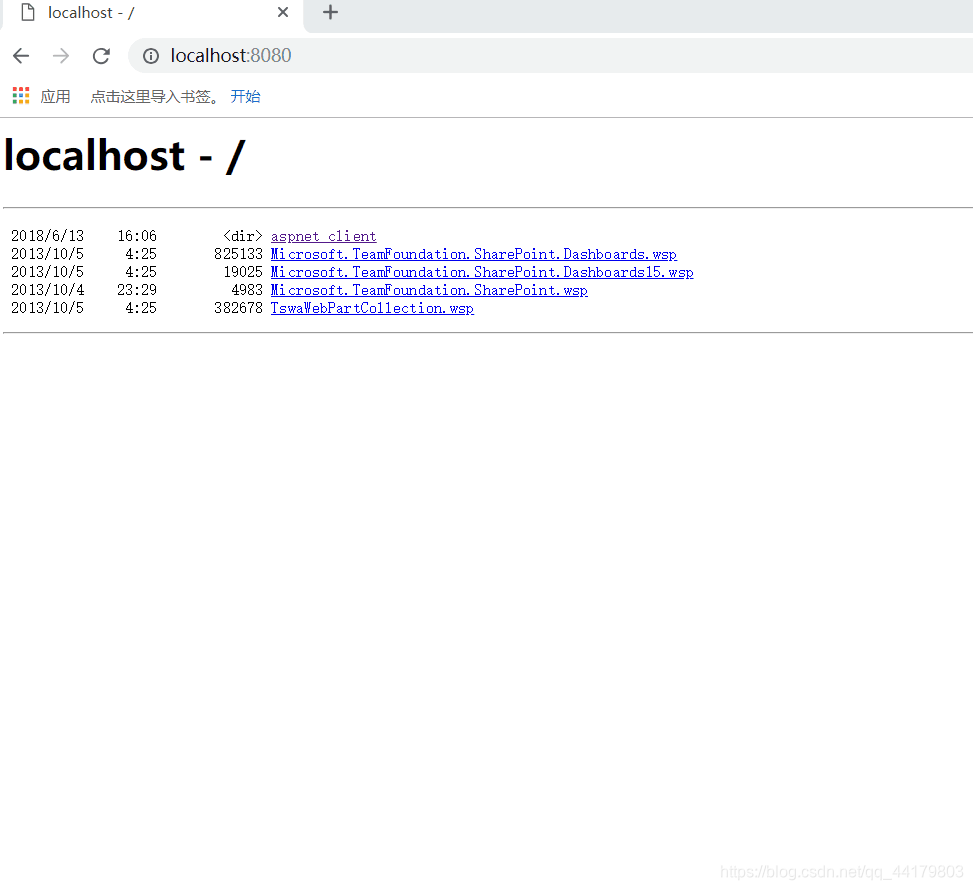
又开始找解决办法,大部分都说把端口号改成80就可以了
(80端口是浏览器默认的端口)好吧那就开始改端口号
1.首先在“我的电脑”中找到Tomcat的安装目录。
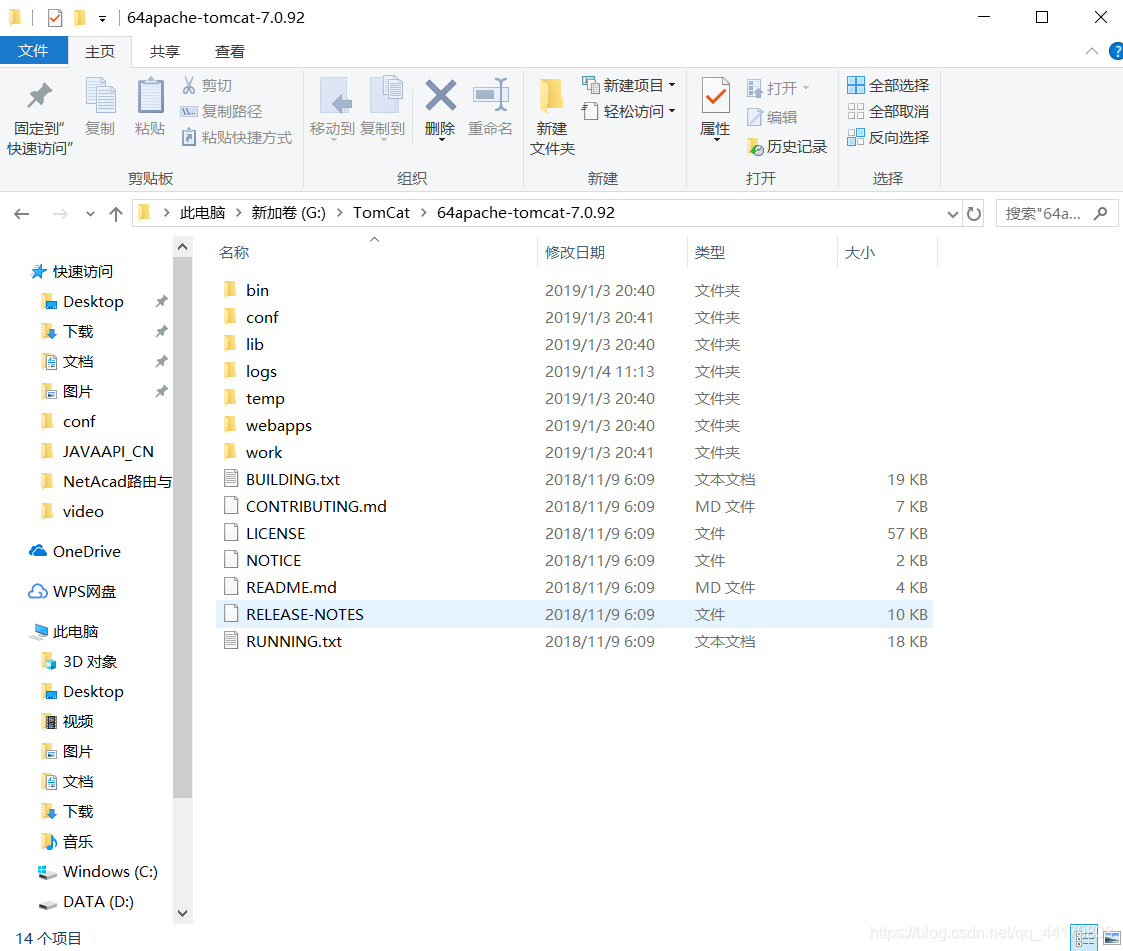
2.在Tomcat的安装目录中找到“conf”文件下的“server”文件。

3.打开该文件,修改里面的端口号,修改为80
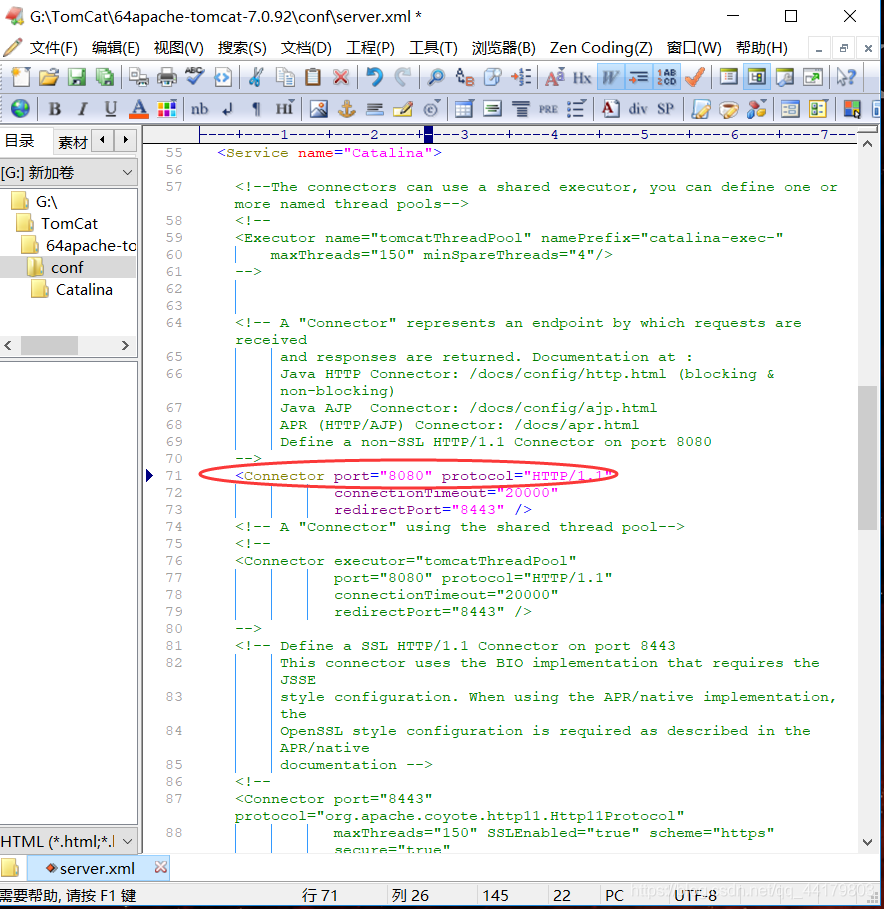
4.修改端口后,重新启动服务器
以为这下就可以成功见到小猫了,在浏览器输入localhost:80 (也可以只输入localhost),结果出来了这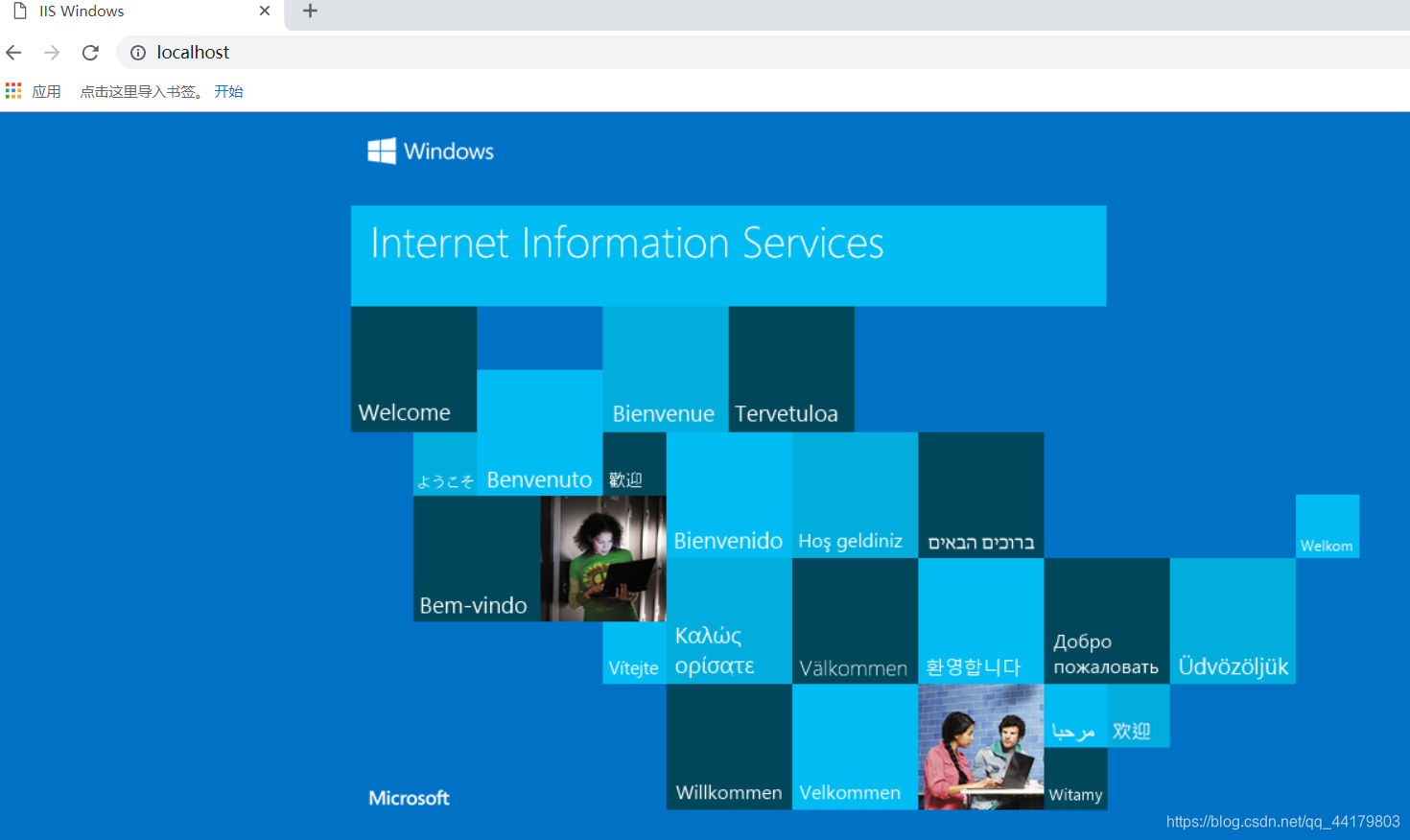
又开始各种找原因,后来怀疑端口是不是被占用了
就查看了一下端口
1.在cmd中输入 netstat -ano
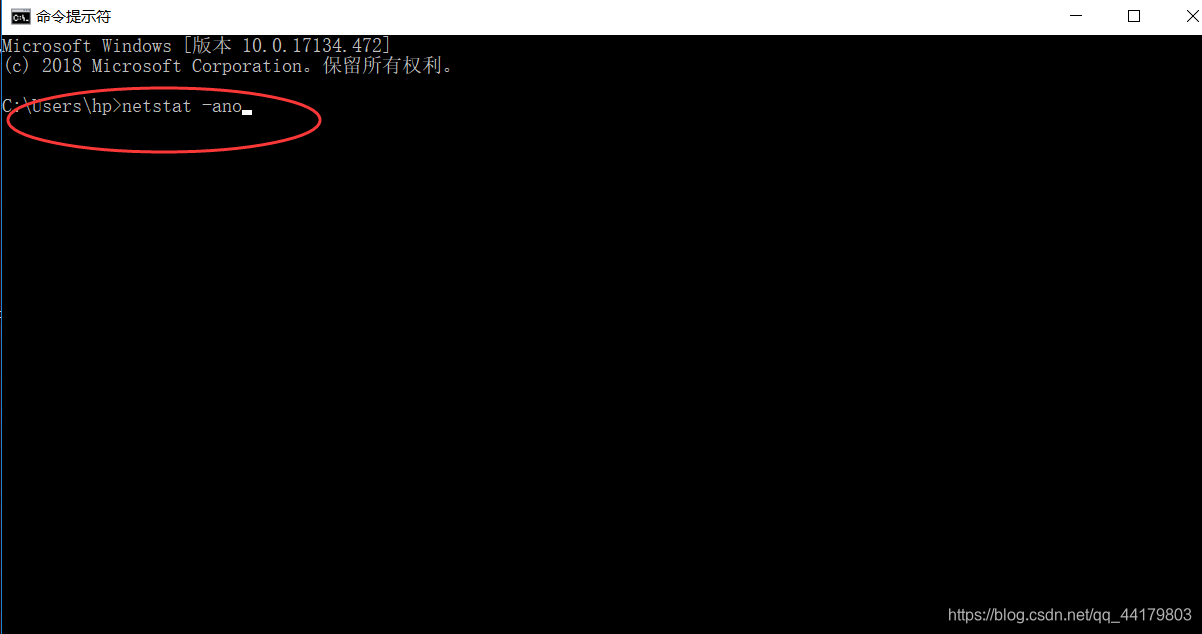
2.找到了8080和80端口,发现两个端口都被PID为4的应用占用了
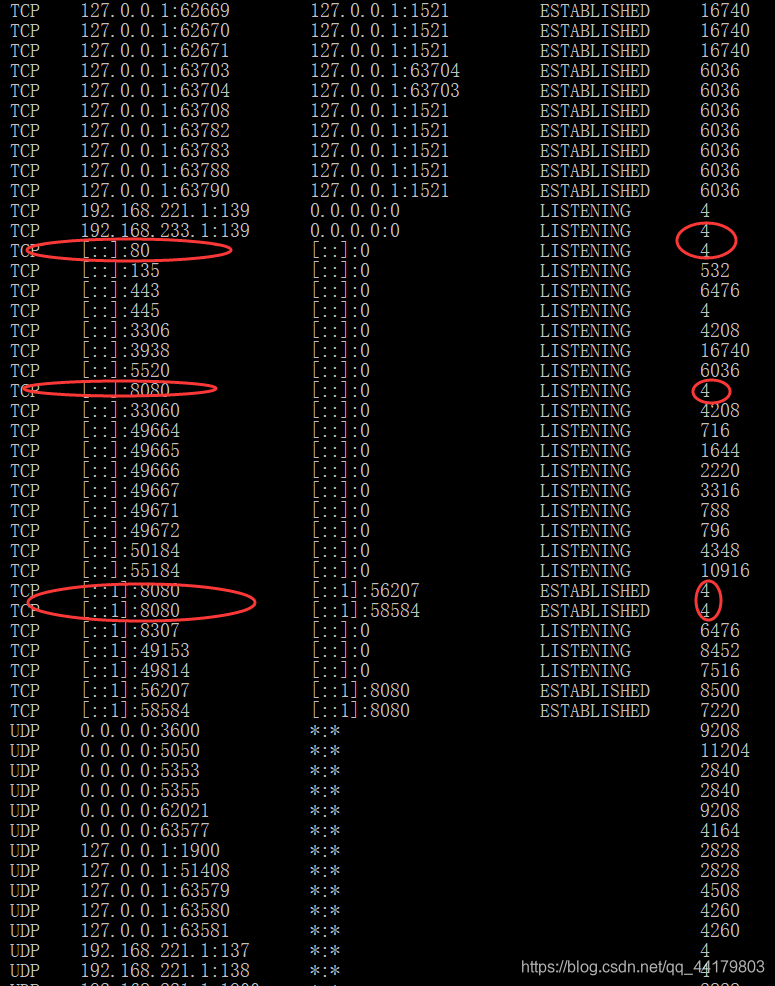
3.本来想要停掉这个应用的,就去任务管理器中查看了一下到底什么应用占了这么多端口
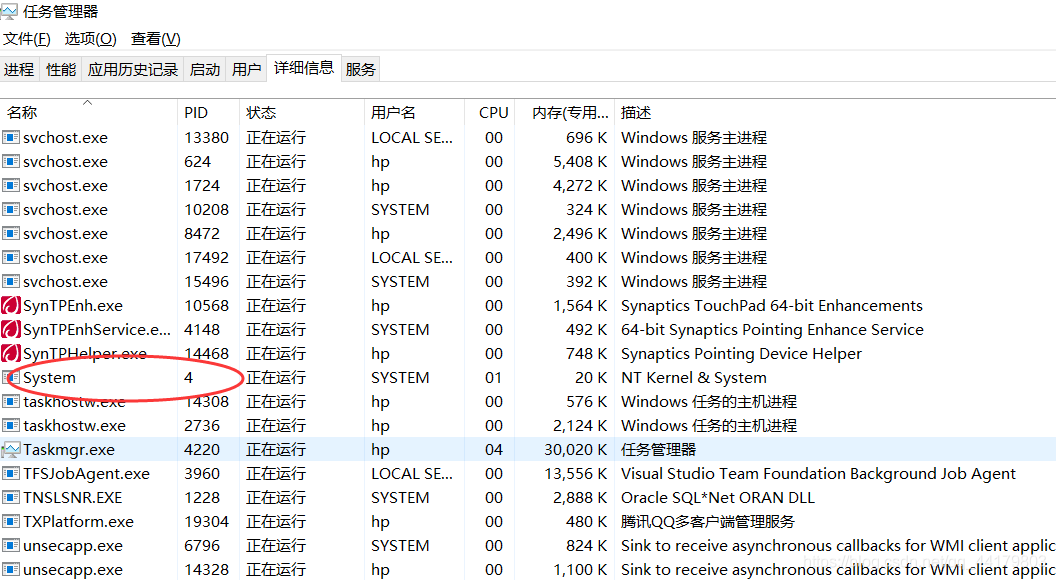
4.结果发现人家系统应用占着呢,这谁还敢停啊,只能换别的端口了(我换成了8088),结果终于见到了Tomcat的小猫